若要從內部部署工作站存取 CloudSimple 私人雲端上的 vCenter 伺服器,您必須設定 DNS 位址解析,讓 vCenter 伺服器可由主機名和 IP 位址尋址。
取得私人雲端 DNS 伺服器的 IP 位址
登入CloudSimple 入口網站。
流覽至 [資源]>[私人雲端],然後選取您想要連線的私人雲端。
在私人雲端的 [摘要] 頁面上,於 [基本資訊]底下,複製私人雲端 DNS 伺服器 IP 位址。
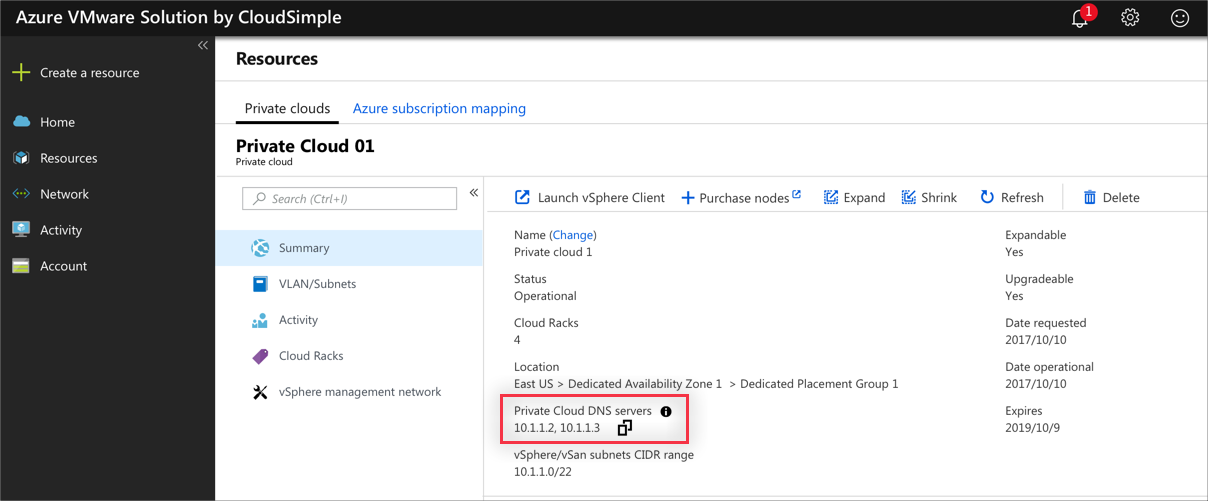
針對 DNS 設定使用這些選項之一。
在 DNS 伺服器上建立 *.cloudsimple.io 的區域
您可以將區域設定為存根區域,並指向私人雲端上的 DNS 伺服器進行名稱解析。 本節提供使用 BIND DNS 伺服器或 Microsoft Windows DNS 伺服器的相關信息。
在 BIND DNS 伺服器上建立區域
要設定的特定檔案和參數可能會根據您的個別 DNS 設定而有所不同。
例如,針對預設 BIND 伺服器組態,請在 DNS 伺服器上編輯 /etc/named.conf 檔案,並新增下列區域資訊。
備註
本文包含「從屬」一詞的參考,Microsoft 已不再使用該字詞。 從軟體中移除字詞時,我們會從本文中移除該字詞。
zone "az.cloudsimple.io"
{
type stub;
masters { IP address of DNS servers; };
file "slaves/cloudsimple.io.db";
};
在 Microsoft Windows DNS 伺服器上建立區域
以滑鼠右鍵按下 DNS 伺服器,然後選取 [[新增區域]。
![強調 [新增區域] 功能表選項的螢幕快照。](media/dns01.png)
選取 Stub 區域,然後按下 [下一步]。
![顯示[存根區域]選項的螢幕快照。](media/dns02.png)
根據您的環境選取適當的選項,然後按 下一步。
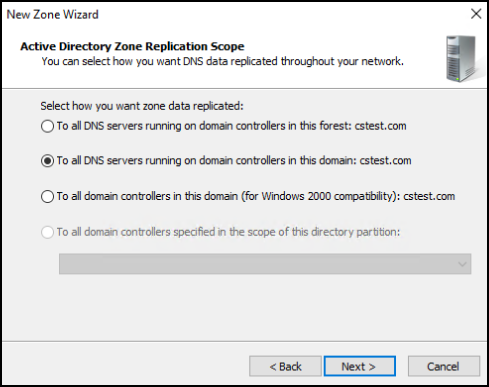
選取 向前查閱區域,然後按 下一步。
![顯示[正向查閱區域]選項的螢幕快照。](media/dns01.png)
輸入區域名稱,然後點選 下一步。

輸入您從 CloudSimple 入口網站取得的私人雲端 DNS 伺服器的 IP 位址。
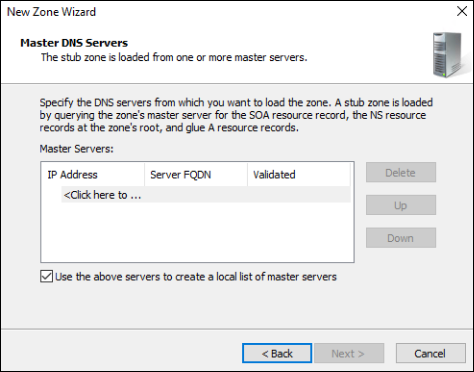
視需要按 [[下一步],以完成精靈設定。
建立條件式轉寄站
條件式轉寄站會將所有 DNS 名稱解析要求轉送至指定的伺服器。 透過此設定,任何對 *.cloudsimple.io 的要求會轉送至位於私人雲端的 DNS 伺服器。 下列範例示範如何在不同類型的 DNS 伺服器上設定轉寄站。
在 BIND DNS 伺服器上建立條件式轉寄站
要設定的特定檔案和參數可能會根據您的個別 DNS 設定而有所不同。
例如,針對預設 BIND 伺服器組態,請在 DNS 伺服器上編輯 /etc/named.conf 檔案,並新增下列條件式轉送資訊。
zone "az.cloudsimple.io" {
type forward;
forwarders { IP address of DNS servers; };
};
在 Microsoft Windows DNS 伺服器上建立條件式轉寄站
開啟 DNS 伺服器上的 DNS 管理員。
以滑鼠右鍵按兩下 條件式轉寄站,然後選取選項以新增條件式轉寄站。
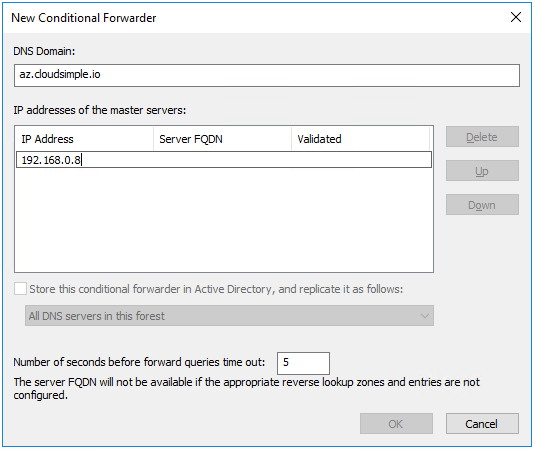
在私人雲端中輸入 DNS 網域和 DNS 伺服器的 IP 位址,然後按 [確定]。